最近、パート先で事務作業を任されることが増えてきて、「エクセルのこの表、作っておいて」なんて言われる場面が急に増えたんです・・・。
正直、パソコンってそんなに得意じゃなくて、毎回ドキドキしながら作業しています・・・。
「このままじゃ仕事も終わらないし、残業なんて絶対したくない!」
「もっと効率よく仕事して、家事や育児の時間もちゃんと確保したいな…」
そんな思いから、近所で評判の良かった「ハローパソコン教室」の無料体験に行ってみることにしました。
この記事を読んでくれているあなたも、もしかしたら同じような悩みや不安を抱えているんじゃないでしょうか。
- 「無料体験って、実際どんなことをするの?」
- 「時間はどれくらいかかるんだろう?」
- 「しつこく勧誘されたらどうしよう…」
わかります!私も最初は不安でいっぱいでした。
でも大丈夫です!
この記事を読めば、ハローパソコン教室の無料体験の所要時間や詳しい内容、予約から当日までの流れ、そして気になるギモンまで、まるっと解決できちゃいます。
安心して無料体験に申し込めるように、私の体験談も交えながら、わかりやすく解説していきますね。
ハローパソコン教室の無料体験|所要時間は合計60分
まず気になる所要時間ですが、無料体験は全部で60分です。
この60分が、前半と後半の2部構成になっているんですよ。
【30分】レッスンの進め方がわかる「模擬レッスン」
60分のうち30分は、パソコンを使った「模擬レッスン」です。
「え、いきなりレッスン!?ついていけるかな…」って心配になりますよね。
でも大丈夫です。
この模擬レッスンは、好きなコースを体験するわけじゃなくて、「ハローパソコン教室のレッスンって、いつもこんな感じで進めていきますよ~」という雰囲気を体験するためのものなんです。
だから、パソコンに全く自信がない私のような初心者でも、全然大丈夫。
各人のスタートレベルに合わせて、基本的なところから、インストラクターの方が優しく教えてくれます。
映像教材を見ながら自分のペースで進められるので、「ついていけなかったらどうしよう…」なんて心配もいりませんでした。
わからないことがあれば、すぐにそばにいる先生に質問できるアットホームな雰囲気も、すごく心強かったです。
【30分】悩みや目標を相談できる「カウンセリング」
他の30分は、インストラクターの方との「カウンセリング」の時間です。
ここでは、まず簡単なスキルチェックをして、今の自分がどれくらいパソコンを使えるのかを一緒に確認してくれます。
その上で、
- 「どうしてパソコンを習いたいと思ったのか」
- 「どんなことができるようになりたいか」
- 「どれくらいのペースで通えそうか」
といった、こちらの悩みや目標をじっくりヒアリングしてくれるんです。
私の場合は、「パート先でエクセルをスムーズに使えるようになって、仕事のストレスを減らしたい。
ゆくゆくは在宅でもお仕事ができるスキルを身につけたいです!」なんて、ちょっと壮大な目標まで語っちゃいましたが、しっかりとヒアリングをしてくれて安心でした。
ヒアリングの最中、インストラクターの方は真剣に話を聞いてくれて、「それなら、まずはこの基礎講座から始めて、MOS資格の取得を目指すのはどうですか?」と、私にぴったりのコースや料金プランを提案してくれる流れです。
ここで無理に契約させられる、なんてことは一切ないので、安心して気になっていることを全部、相談してみてくださいね。
無料体験の予約から受講までの3ステップ
「無料体験、ちょっと行ってみようかな?」と思ったあなたのために、予約から当日までの簡単な流れを説明しますね。
ステップ1:公式サイトから簡単予約
予約は、ハローパソコン教室の公式サイトから申し込むのが一番簡単でオススメです。
スマホやパソコンから、24時間いつでも申し込みできます。
申し込みはこちらのページから無料体験レッスンを予約できます。
入力するのは、
- 希望の教室
- 名前
- 電話番号
- メールアドレス
- 希望の日時
など、簡単な項目だけ。 2~3分もあれば、あっという間に終わっちゃいますよ。
アンケートもありますが、答えなくても申し込みは可能です。
ステップ2:教室からの確認連絡
Webで予約をすると、希望した教室から電話かメールで日程確認の連絡が来ます。
ここで予約日時を確定させて、申し込みは完了です!とってもスムーズですよね。
ステップ3:当日の持ち物と教室へのアクセス
いよいよ無料体験の当日!
「何を持っていけばいいんだろう?」と心配になるかもしれませんが、基本的に持ち物は何もいりません。
「え、本当に!?」って思いますよね。でも、パソコンも教材も全て教室に用意されているので、本当に手ぶらで大丈夫なんです。
もし、カウンセリングでメモを取りたいなと思ったら、筆記用具くらい持っていくと安心かもしれません。
あとは、予約した日時に教室に行くだけ!
気軽な気持ちで、レッスンを体験しに行ってみてくださいね。
ハローパソコン教室の無料体験でよくある質問【Q&A】
最後に、私が無料体験に行く前に気になっていたことや、皆さんも疑問に思いそうなことをQ&A形式でまとめてみました!
Q. 無理な勧誘はされませんか?
A. 心配ご無用です!
カウンセリングの最後にコースの提案はありますが、しつこい勧誘は全くありませんでした。
口コミを見ても、そういった声が多いようです。
「一度家に帰って、家族と相談してみます」と言えば、快く送り出してくれますよ。もちろん、その場で「やめておきます」と断ることも可能です。
Q. どの教室で受けても内容は同じですか?
A. はい、無料体験レッスンの内容は全国どの教室で受けても同じだそうです。
じゃあ、何が違うのかというと、やっぱり教室や先生の雰囲気ですね。
これから通うかもしれない場所だからこそ、自分が「通いやすいな」「ここの先生、質問しやすそうだな」と感じられるかどうかをチェックするのが、無料体験の一番の目的だと思います。
Q. パソコンに全く触ったことがなくても大丈夫?
A. 全く問題ありません!
むしろ、そういう方のためにハローパソコン教室はあるんだな、と私は感じました。
カウンセリングで正直に「電源の入れ方も自信ないです…」と伝えれば、そこから丁寧に教えてくれるので、安心して飛び込んでみてください!
Q. 当日にそのまま入会できますか?
A. もちろん可能です!
「今日から頑張りたい!」と思ったら、その場で入会の手続きをして、最初のレッスンの予約をすることもできます。
必要なものなどもその場で案内してくれるので、スムーズに学習をスタートできますよ。
まとめ
今回は、ハローパソコン教室の無料体験について、私の体験談を交えながらご紹介しました。
無料体験のポイントは以下の通りです。
- 所要時間は合計60分(模擬レッスン30分+カウンセリング30分)
- レッスンは実際の雰囲気を知るためのものなので、初心者でも安心!
- カウンセリングで自分に合ったプランを提案してもらえる
- 予約は公式サイトからが簡単で、持ち物も不要!
- 無理な勧誘はないので、気軽な気持ちで参加できる
パートで求められるパソコンスキルに、正直ちょっと憂鬱な気持ちだった私ですが、無料体験に行って「私でもちゃんとできるようになるかも!」って、すごく前向きな気持ちになれました。
もし、あなたが少しでもパソコンスキルに不安を感じていたり、新しいことにチャレンジしてみたいと思っていたりするなら、ぜひ一度、お近くのハローパソコン教室を覗いてみてください。
悩んでいる時間がもったいないかもしれませんよ。
まずは一歩、踏み出してみませんか?
気になる方は、こちらから無料体験をチェックしてみてくださいね!